Nėra ribų „Magic Kodi Build“
Dalis „Kodi“ apeliacijos yra plati pritaikymų įvairovė, kurią teikia aktyvi kūrėjų bendruomenė. Sukūrimai ir apvalkalai yra bendros sąsajos konversijos, kurios suteikia „Kodi“ vartotojams greitą ir patogų metodą, kaip įdiegti priedų kolekcijas iš vieno vieningo šaltinio. Nereikia sumedžioti keliolikos skirtingų failų, kad galėtumėte žiūrėti mėgstamus filmus. Vietoj to, suraskite geriausią pastatymą, įdiekite jį, tada atsukite atgal naudodami kukurūzų kukurūzus.

Žinoma, vis dar sudėtingas sprendimas yra geras sprendimas. Seni nustoja veikti, nauji atsiranda visą laiką, o kai kurie dirba tik su pasirinktais keliais prietaisais. Be to, kai kurie pastatomi taip, kad turinys, kuris jums gali būti ne patrauklus, skirtas konkrečioms auditorijoms. Geras sprendimas visa tai yra „No Limits“ komandos sukurta universali „Magic“ konstrukcija. Naudodamiesi „Magic“ galite akimirksniu paversti „Kodi“ instaliaciją filmu, TV laida ir sporto galia. Srautuokite tiesiogiai transliuojamą turinį ir stebėkite populiariausio garso įrašus iš savo pagrindinio įrenginio arba pasirinkite „Magic Lite“ naudoti su „Fire TV Stick“ ir kita mažai energijos naudojančia aparatine įranga. Nepriklausomai nuo jūsų pageidavimų, čia nėra jokių ribų!
30 dienų pinigų grąžinimo garantija
Norėdami išlikti saugūs, naudokite VPN su „Kodi“
„Kodi“ per pastaruosius kelerius metus kruopščiau prižiūrėjo, daugiausiai dėl programinės įrangos gausybės trečiųjų šalių priedų. Pats „Kodi“ yra neįtikėtinai saugus, lengvai naudojamas ir visiškai legalus. Įdiegę neoficialų priedą, rizikuojate pasiekti piratinį turinį, net patys to nesuvokdami! Daugelis IPT paskatino „Kodi“ atsisiuntimus ar net vartotojams išsiunčia pranešimus apie autorių teisių pažeidimus.
Laimei, patikimą VPN lengva apsaugoti nuo tokių grėsmių. VPT užšifruokite kiekvieną duomenų paketą kuris palieka jūsų įrenginį, todėl niekam neįmanoma pasakyti, kas jūs esate ar ką žiūrite. Naudodamiesi VPN galite per „Kodi“ transliuoti bet kurį norimą dalyką, nesijaudindami apie dingimą ar autorių teisių pranešimus. Tiesiog paleiskite programą fone ir mėgaukitės.
Geriausias „Kodi“ VPT - „IPVanish“

Pasirinkus tinkamą „Kodi“ VPN, reikia palyginti greitį ir privatumą. Turite būti saugūs, tačiau negalite sau leisti prarasti per daug greičio, ypač jei jums patinka HD ir 4K filmų transliacija. „IPVanish“yra vienas iš nedaugelio VPN rinkoje, kuriame pasiekiama tinkama pusiausvyra tarp greito atsisiuntimo ir stipraus šifravimo. Naudodami „IPVanish“ galite išeiti iš cenzūros blokų, pasiekti geografiškai ribotą turinį, anonimiškai atsisiųsti torrentus ir saugiai bei privačiai pasiekti visus „Kodi“ priedus.
Kai kurios išskirtinės „IPVanish“ funkcijos yra šios:
- 256 bitų AES šifravimas, DNS nuotėkio apsauga ir automatinis užmušimo jungiklis.
- Didelis 950 serverių tinklas 60 skirtingų šalių.
- Neribotas pralaidumas be jokių greičio apribojimų ar droselių.
- Nulio registravimo politika visam srautui.
„IPVanish“ siūlo 7 dienų pinigų grąžinimo garantiją, tai reiškia, kad turite savaitę išbandyti ją be rizikos. Prašau Pasižymėk tai Įkyrių patarimų skaitytojai gali sutaupykite 60 proc dėl „IPVanish“ metinio plano, mėnesio kaina sumažėjo tik iki 4,87 USD / mėn.
Prieš diegdami be apribojimų
„Kodi“ priedų, saugyklų ir versijų diegimas yra gana paprastas procesas. Vis dėlto, prieš įšokdami, turite atlikti šiek tiek nustatymų.
Įjunkite išorinius atsisiuntimus
Yra keletas naujo turinio diegimo „Kodi“ būdų. Mes teikiame pirmenybę „išorinių šaltinių“ metodui, nes jis tvarkingas ir lengvai atliekamas kiekvienoje platformoje, įskaitant TV dėžutes ir išmaniuosius telefonus. Prieš pradėdami ką nors įdiegti, atlikite keletą trumpų žingsnių, kad perjungtumėte „Kodi“ nustatymus, kad galėtumėte atsisiųsti iš išorės.
- Tada eikite į pagrindinį „Kodi“ meniu spustelėkite krumpliaračio piktogramą įeiti į sistemos meniu.
- Eikite į Sistemos nustatymai ir tada spustelėkite „Priedai“.
- Spustelėkite slankiklį šalia Nežinomi šaltiniai. Įsitikinkite, kad jis nukreiptas į dešinę.
- Priimkite įspėjamąjį pranešimą.
Kurkite „Kodi“ nustatymų atsarginę kopiją
Jei norite įdiegti naujus statinius, turite pakeisti daugybę savo „Kodi“ turinio. Nors dauguma jų neatlieka negrįžtamų jūsų programinės įrangos pakeitimų, jei kažkas negerai, galite pastebėti, kad dauguma jūsų „Kodi“ tinkinimų yra pakeisti arba jų visai nėra. Dėl šios priežasties prieš diegdami naują versiją, verta pasidaryti greitą nustatymų atsarginę kopiją.
Mums labiausiai patinka „Kodi“ atsarginių kopijų kūrimo būdas įdiekite „Looking Glass Wizard“ ir naudoti jo įmontuotą atsarginės kopijos funkciją. Tiesiog atlikite susieto straipsnio veiksmus ir turėsite jį įdiegti per kelias sekundes. Baigę diegimą, atlikite toliau nurodytus veiksmus, kad sukurtumėte dabartinės „Kodi“ konfigūracijos atsarginę kopiją. Bet kokiu pasisekimu jums to nereikės naudoti, bet malonu, kad šalia esate vis tiek.
- Eikite į pagrindinį „Kodi“ meniu ir pasirinkite Priedai.
- Slinkite į Programų priedai, tada pasirinkite ieškančio stiklo vedlį dešinėje.
- Pasirinkite Priežiūra meniu variantas.
- Atidaryk Atsarginės kopijos atkūrimas aplankas.
- Tada pasirinkite kiekvieną elementą, kurį norite sukurti atsarginę kopiją patvirtinti kitame lange.
- Jei kažkas negerai, naudokite tą patį procesą, kad atkurtumėte „Kodi“ tokį, koks jis buvo anksčiau.
Kaip įdiegti neribotą „Magic Build“
„No Limits Magic Build“ įdiegimas yra kelių etapų procesas. Nesijaudinkite, tai lengva padaryti. Atlikite kiekvieną žemiau pateiktą žingsnį, kad gautumėte visus failus, reikalingus norint sukurti ir vykdyti.
Įdiekite „No Limits Repo“ vedlį
Prieš įdiegdami „Magic Build“, turite įdiegti „No Limits“ saugyklos vedlį. Saugyklos (arba tiesiog „repo“) yra ZIP failai, kurie kaupia krūvą „Kodi“ turinio į vieną šaltinį. Juos galite pridėti prie „Kodi“ ir naudoti greitai, norėdami greitai įdiegti arba atnaujinti priedus, nereikalingi keliolika skirtingų failų.
- Vykdykite „Kodi“, tada eikite į pagrindinį meniu spustelėkite krumpliaračio piktogramą.
- Eiti į Failų tvarkyklė> Pridėti šaltinį
- Įtraukite šį URL į teksto lauką tiksliai taip, kaip jis atrodo: http://nolimitsbuilds.com/kodi/
- Įveskite lengvai įsimenamą vardą, pvz be limitų
- Spustelėkite Gerai. Kodi pridės repo prie jūsų šaltinių.
- Eikite į pagrindinį meniu ir pasirinkite Priedai.
- Spustelėkite langelio piktograma meniu viršuje.
- Pasirinkite Įdiekite iš ZIP failo, tada pasirinkite ką tik pridėtą repą.
- Slinkite žemyn ir raskite failą pavadinimu įskiepis.video.nolimitswizard.zip
- Diegti failą, tada grįžkite į pagrindinį meniu.
Įdiekite „Magic Build“
Dabar, kai buvo įdiegtas „No Limits“ vedlys, laikas atsisiųsti „Magic Build“. Šiame procese turėsite būti kantrūs, nes statiniai yra dideli ir lėtai perduodami. „Magic“ yra tiesiog drovus 300 MB, net ir esant geram interneto ryšiui, gali užtrukti nuo 10 iki 20 minučių. Net „Lite“ versija yra 200 MB atsisiuntimas, o įdiegti reikės šiek tiek laiko.
- Pagrindiniame „Kodi“ meniu eikite į Priedai> Programos priedai
- Surask „No Limits“ vedlys dešinėje ir paleisk jį.
- Pasirinkite „No Limits Magic“ versiją, kurią norite įdiegti.
- Pradėkite atsisiuntimo procesą. Kol turėsite nusiųsti failus, turėsite palikti „Kodi“ ramybėje.
- Kai procesas baigsis, „Kodi“ gali paleisti save iš naujo. Jei to nėra, rankiniu būdu uždarykite ir paleiskite programą iš naujo suaktyvinti statybą.
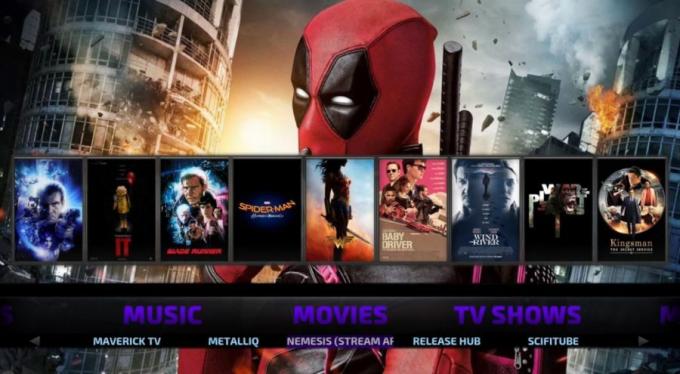
Ką neriboja magija?
„No Limits“ stebuklingas pastatymas suteikia „Kodi“ naują odą kartu su sauja neįtikėtinai naudingų priedų, skirtų tiesioginei televizijai, sporto srautams, populiariems filmams ir dar daugiau. Tai puikus būdas pradėti savo „Kodi“ diegimą, todėl praleisite mažiau laiko ieškodami priedų ir daugiau laiko žiūrėdami vaizdo įrašus. Žemiau yra keletas pagrindinių meniu variantų, kuriais disponuojate, kai įdiegiate „No Limits Magic“.
- Bennu - Naudoja populiarų srautinio perdavimo priedą dar daugiau filmų ir TV laidų.
- „BoB“ neišleido - Gaukite turinį iš „BoB“ priedas.
- Jos vieta - Viščiukų brūkštelėjimai ir televizijos laidos, skirtos merginoms.
- Vaikai - Prisijunkite prie šimtų animacinių filmų, vaikas rodoir šeimai skirtų filmų leidimai.
- Daugiau - 24/7 televizorius, dokumentiniai filmai, komedija ir kitos unikalios galimybės.
- Filmai - Naršykite kolekcijas arba eikite tiesiai į HD filmai tiesiai iš pagrindinio puslapio. Apima didžiulį naujų leidimų ir klasikinio turinio pasirinkimą.
- Muzika - Grįžkite atgal ir klausykite nemokamų muzikos srautų iš viso pasaulio.
- Sportas - Stebėkite tiesioginius sporto srautus, įskaitant MLB, NBA, NFL, ir NHL.
- TV laidos - Gaukite prieigą prie populiarių TV laidų kartu su transliuojamo tinklo turiniu. Ateina daugybė šiuolaikinių leidinių, taip pat archyvuotos serijos, paruoštos per daug žiūrėti.
- JK Turk - Vienas iš didžiausi srautiniai priedai yra supakuotas be jokių apribojimų.
- XXX – Suaugusiųjų filmų srautai ir susiję vaizdo įrašai.
„Magic Build Skin“ pritaikymas
„Magic“ daro du pagrindinius jūsų „Kodi“ diegimo dalykus: keičia apvalkalą ir įdiegia naujus priedus. Priedai yra viena didžiausių priežasčių naudoti „build“, nes jie visi yra puikūs šaltiniai visų rūšių vaizdo srautams. Pakartotinis odos pakeitimas kai kuriuos vartotojus gali erzinti visais jo meniu pakeitimais ir viso ekrano vaizdais. Peržiūrėkite toliau pateiktus patarimus, kaip pritaikyti „Magic“ išvaizdą ir pobūdį, kad galėtumėte išlaikyti priedus, bet prarasti naują išvaizdą.
Pakeisti į numatytąją odą
Grįžimas į numatytąjį apvalkalą reiškia, kad galite įdiegti „Magic build“, visapusiškai naudotis papildiniais, tačiau nereikia elgtis su pertvarkyta sąsaja. Norėdami tai padaryti, tiesiog atlikite toliau nurodytus veiksmus.
- Eikite į pagrindinį „Kodi“ meniu ir pasirinkite krumpliaračio piktograma.
- Pasirinkite Sąsajos nustatymai
- Pasirinkite Oda viršuje.
- Dešinėje, spustelėkite ten, kur parašyta „Oda“. Atsidarys naujas langas.
- Pasirinkite Estuarijus, kuri yra numatytoji „Kodi“ oda.
- Patvirtinti savo pasirinkimą, tada redaguokite ir paleiskite „Kodi“ iš naujo.
Perjungti odos parinktis
Galite pagreitinti „Magic“ kūrimą perjungdami keletą variantų, iš kurių didžiausias yra animacija ir slinkties efektai. Taip pat galite išjungti kai kurias žlugdančias funkcijas, įtrauktas į versijos kūrimą, pavyzdžiui, erzinančius GUI sąsajos garsus.
- Eikite į pagrindinį „Kodi“ meniu ir pasirinkite krumpliaračio piktograma.
- Pasirinkite Sąsajos nustatymai, po kurio dešinėje - „Configure Skin“….
- Viską išjungti, įskaitant skaidrių animaciją ir medijos vėliavas.
- Grįžkite į „Kodi“ nustatymų meniu, tada pasirinkite Sistemos nustatymai> Garsas
- Skiltyje GUI garsai spustelėkite „Groti GUI garsus“ ir lange pasirinkite savo nuostatą.
- Grįžkite į pagrindinį „Kodi“ meniu ir toliau naudokite jį kaip įprasta.
Naujo starto variantas
Slinkite pakankamai toli žemyn „No Limits build“ diegimo ekrane ir pamatysite parinktį iš naujo pradėti iš naujo diegti. Tai neturi nieko bendro su pačia statyba, greičiau tai yra greitas ir patogus būdas atkurti „Kodi“ gamyklinius parametrus, nepašalinant jokių ribų. Iš tikrųjų nėra bloga idėja naudoti šią parinktį prieš diegiant „Magic build“, nes ji atsikratys jūsų kitų, galbūt prieštaringų priedų ir leis „Magic“ perimti visą jūsų diegimą. Pirmiausia pasidarykite atsarginę kopiją, tada paleiskite naują pradžią ir po to įdiekite savo „No Limits“ skonį ir esate pasirengęs pradėti transliaciją!
Alternatyvūs „No Limits Magic“ variantai
„Magic“ yra keletas veislių iš karto iš dėžutės, kiekviena iš jų pritaikyta šiek tiek skirtingai auditorijai. Taip pat turėsite galimybę pasirinkti iš kelių skirtingų serverių, iš kurių norite atsisiųsti, nors tai daro įtaką tik jūsų perdavimo greičiui, o ne pačiai sąrankai.
Be ribų, magija
Pagrindinė versija, aptarta aukščiau. Komplektuojama su visiškai „Kodi“ oda, įskaitant visiškai naujus priedus ir daugybę tonų transliuojamas turinys įdiegta ir paruošta aktyvuoti. Failo atsisiuntimas gali užtrukti ilgai, o mažai energijos naudojančiuose įrenginiuose jis gali veikti lėtai. „Magic“ skonis yra pagrindinis skonis, vienas su turiniu šeimai, o kitas su visais priedais suaugusiesiems.
„Firestick Lite“ nėra jokių apribojimų
Turite „Fire TV Stick“ ar panašų mažos galios televizijos srautinį įrenginį? Ši „Magic“ versija yra puikus pasirinkimas. Sukurtas griovys daugybė išgalvotų animacijų ir meniu nustatymų, kad būtų patobulinta patirtis, tinkanti aparatinei įrangai, kurioje mažai atminties ir RAM. „Firestick Lite“ yra 188 MB atsisiųsti ir yra dviejų skonių: vienas su XXX turinys, ir vienas be.
Išvada
„No Limits Magic Build“ yra neįtikėtinai paprastas būdas pradėti naudoti „Kodi“. Jums nereikia medžioti priedų ar ieškoti darbo nuorodų į naujus srautus, tiesiog įdiekite „build“ ir jums gera eiti. Net jei pertvarkyta sąsaja jus vargina, „Kodi“ siūlo daugybę galimybių ją tinkinti arba visiškai išjungti. Turite kokių nors gudrybių ar patarimų, kuriais norėtumėte pasidalinti apie „Magic“ kūrimą? Praneškite mums toliau pateiktuose komentaruose!
Paieška
Naujausios žinutės
Įsibrovimų „Kodi“ priedas, dar vienas „Exodus“ darinys
Panašu, kad daugybė „Kodi“ priedų kūrėjų šiomis dienomis verčia „Ex...
Ar turėčiau įdiegti „Kodi“ išmaniajame televizoriuje? Mes atsakome į degantį klausimą
Išmanieji televizoriai tampa vis populiaresni. Jei nesate susipažin...
„Kodi on Fire Stick“: Kaip įdiegti naujausią „Kodi“ versiją ant „Fire Stick“ ar „Fire TV“
„Kodi“ yra viena geriausių žiniasklaidos centro programų. Tai nemok...






